

Jeśli linie proste są drukowane krzywo lub rezultaty drukowania są niezadowalające pod innym względem, należy wyrównać pozycję głowicy drukującej.
 Uwaga Uwaga
|
Należy przygotować: arkusz zwykłego papieru formatu A4 lub Letter (w tym papier z makulatury)*
* Należy pamiętać, aby używany papier był biały i czysty z obu stron.
Upewnij się, że urządzenie jest włączone.
Załaduj na przednią tacę arkusz zwykłego papieru formatu A4 lub Letter.
Delikatnie otwórz tacę wyprowadzania papieru.
Wydrukuj arkusz wyrównywania głowicy drukującej.
(1) Wybierz ikonę  Ustawienia (Setup) na ekranie GŁÓWNY (HOME).
Ustawienia (Setup) na ekranie GŁÓWNY (HOME).
 Wyświetlacz LCD i panel operacyjny
Wyświetlacz LCD i panel operacyjny
Pojawi się ekran menu ustawień.
(2) Wybierz ikonę  Obsługa (Maintenance), a następnie naciśnij przycisk OK.
Obsługa (Maintenance), a następnie naciśnij przycisk OK.
Pojawi się ekran Obsługa (Maintenance).
(3) Wybierz opcję Automatyczne wyrówn. głowicy (Auto head alignment), a następnie naciśnij przycisk OK.
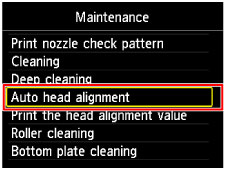
Pojawi się ekran potwierdzenia.
(4) Potwierdź komunikat, wybierz opcję Tak (Yes), a następnie naciśnij przycisk OK.
Zostanie wydrukowany arkusz wyrównywania głowicy drukującej.
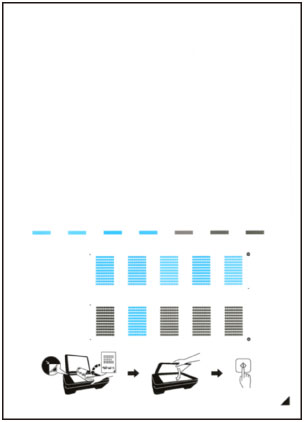
 Ważne Ważne
|
(5) Gdy zostanie wyświetlony komunikat „Czy desenie zostały wydrukowane prawidłowo? (Did the patterns print correctly?)”, potwierdź, że wzór został wydrukowany prawidłowo, wybierz pozycję Tak (Yes), a następnie naciśnij przycisk OK.
Aby wyrównać położenie głowicy drukującej, zeskanuj arkusz wyrównywania głowicy drukującej.
(1) Potwierdź komunikat, a następnie umieść na płycie szklanej arkusz wyrównywania głowicy drukującej.
Załaduj arkusz wyrównywania głowicy drukującej STRONĄ ZADRUKOWANĄ SKIEROWANĄ DO DOŁU i ustaw znak  w prawym dolnym rogu arkusza równo ze znacznikiem wyrównania
w prawym dolnym rogu arkusza równo ze znacznikiem wyrównania  .
.
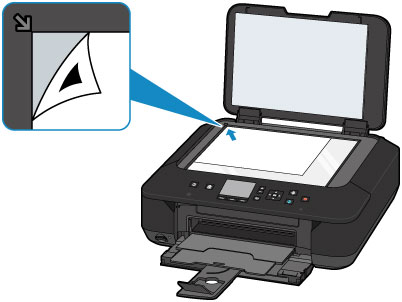
(2) Ostrożnie zamknij pokrywę dokumentów, a następnie naciśnij przycisk OK.
Urządzenie rozpocznie skanowanie arkusza wyrównywania głowicy drukującej, a pozycja głowicy drukującej zostanie automatycznie dostosowana.
 Ważne Ważne
|
(3) Gdy pojawi się komunikat o zakończeniu, naciśnij przycisk OK.
Zostanie ponownie wyświetlony ekran Obsługa (Maintenance).
Zdejmij z płyty szklanej arkusz wyrównywania głowicy drukującej.
 Uwaga Uwaga
|
Góra strony |